- Борите се са камером која се не приказује у Менаџеру уређаја? Искористите чаробњак за хардвер на најбољи могући начин и додајте га сами.
- Ако и даље не можете да пронађете камеру у управитељу уређаја Виндовс 10, требало би да проверите да ли је функција укључена.
- Као и увек, редовно ажурирање управљачких програма добра је идеја, а може вам помоћи и у томе што се веб камера не приказује у Девице Манагер-у.
- Управитељ уређаја оперативног система Виндовс 10 треба да наведе веб камере у категорији Уређаји за обраду слика. Ако се то не догоди, размислите о поновном ресетовању Виндовс 10.
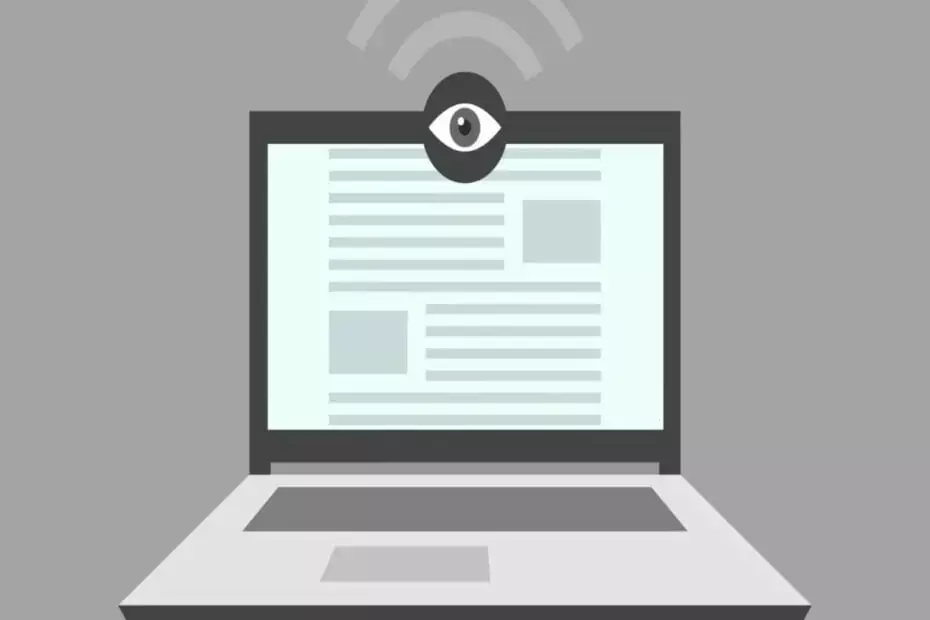
Овај софтвер ће поправити уобичајене грешке на рачунару, заштитити вас од губитка датотека, малвера, квара хардвера и оптимизирати ваш рачунар за максималне перформансе. Решите проблеме са рачунаром и уклоните вирусе сада у 3 једноставна корака:
- Преузмите алатку за поправку рачунара Ресторо који долази са патентираним технологијама (патент доступан овде).
- Кликните Покрените скенирање да бисте пронашли проблеме са Виндовсом који би могли да узрокују проблеме са рачунаром.
- Кликните Поправи све да бисте решили проблеме који утичу на сигурност и перформансе рачунара
- Ресторо је преузео 0 читаоци овог месеца.
Уређај уређаја оперативног система Виндовс 10 обично наводи веб камере у категорији Уређаји за обраду слика. Међутим, неки корисници су изјавили да не могу да пронађу своје веб камере у Менаџер уређаја.
Тако, њихове веб камере, или чак сви сликовни уређаји недостају. Због тога ти корисници не могу да користе своје веб камере у оперативном систему Виндовс 10.
Ако имате посла са случајем да се камера не приказује у Управитељу уређаја, ево како да је вратите.
Како да поправим камеру која недостаје у управитељу уређаја?
- Отворите алатку за решавање проблема са хардвером и уређајима
- Укључите веб камеру у оперативном систему Виндовс 10
- Ажурирајте управљачки програм веб камере
- Ручно додајте веб камеру у Управитељ уређаја
- Ресетујте Виндовс 10
1. Отворите алатку за решавање проблема са хардвером и уређајима
- Притисните Цортана'с Виндовс тастер + К хоткеи.
- Унесите кључну реч решавање проблема у пољу за претрагу.
- Кликните Решавање проблема отворити Подешавања прозор као на снимку директно испод.
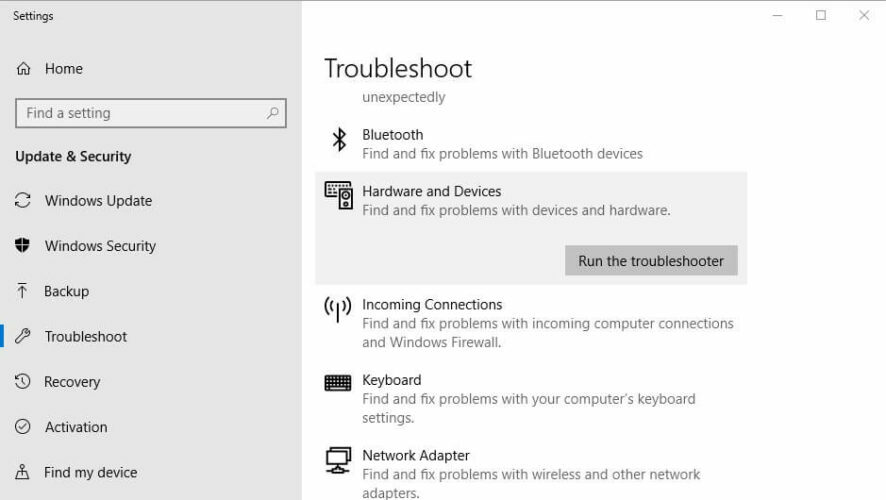
- притисните Покрените ову алатку за решавање проблема дугме за алатку за решавање проблема са хардвером и уређајима.
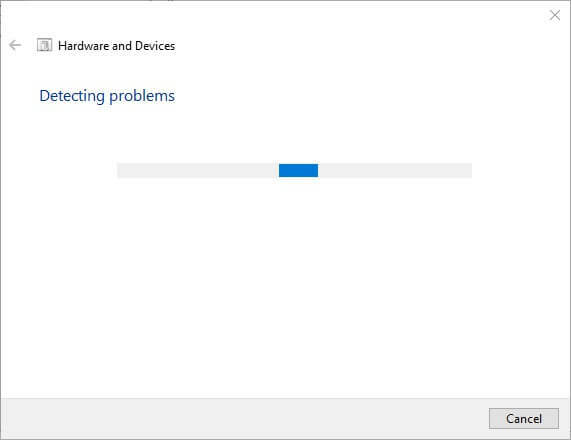
- Тада корисници могу проћи кроз резолуције представљене алатком за решавање проблема. Изаберите Примени ово решење опција за дате резолуције.
Алат за решавање проблема са хардвером и уређајима може да реши проблеме који се односе на Виндовс уређаје. Та алатка за решавање проблема може пружити решење за враћање веб камере која недостаје.
2. Укључите веб камеру у оперативном систему Виндовс 10
- Отворите Цортана у оперативном систему Виндовс 10.
- Ентер подешавања камере у пољу за претрагу.
- Кликните Приватност камере подешавања за отварање прозора на снимку испод.
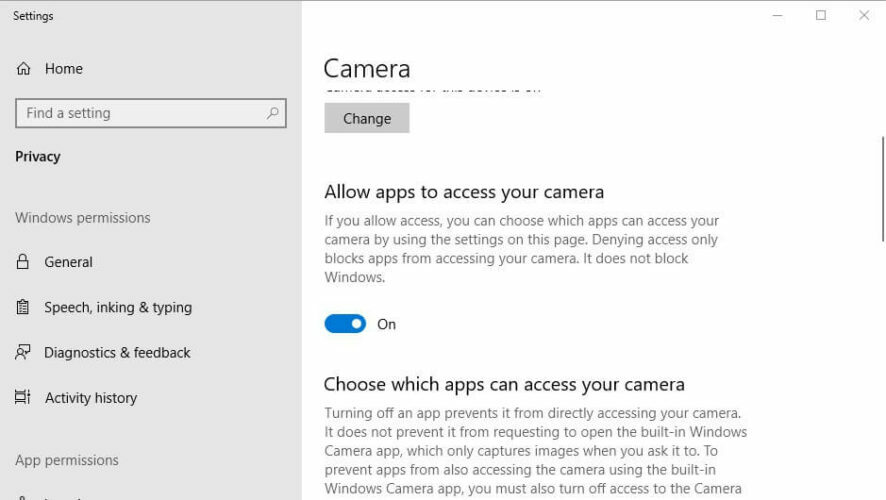
- Затим укључите Омогућите апликацијама приступ камери подешавање ако је искључено.
Може бити случај да Омогућите апликацијама приступ камери подешавање је искључено. Због тога апликације не могу да користе веб камеру.
На овај начин корисници могу да окрену Омогућите апликацијама приступ камери опција на.
- ПРОЧИТАЈТЕ И: Погледајте ове најбоље 4К веб камере за висококвалитетне видео конференције.
3. Ажурирајте управљачки програм веб камере
Такође може бити тако да управљачки програм веб камере недостаје, застарео или оштећен.
Покрените скенирање система да бисте открили потенцијалне грешке

Преузмите Ресторо
Алат за поправак рачунара

Кликните Покрените скенирање да бисте пронашли проблеме са Виндовсом.

Кликните Поправи све да реши проблеме са патентираним технологијама.
Покрените скенирање рачунара помоћу алатке за обнављање система Ресторо да бисте пронашли грешке које узрокују сигурносне проблеме и успоравање. По завршетку скенирања, поступак поправке ће оштећене датотеке заменити новим Виндовс датотекама и компонентама.
Стога је најбржи начин да решите проблем са управљачким програмом веб камере додавањем сјајног софтвера за одржавање управљачких програма.
Све што треба да урадите је да га преузмете и инсталирате на свој рачунар. Једном инсталиран, отворите га и покрените скенирање.
Затим идите на поступак ажурирања. Можете кликнути скенирање још једном, јер неке нове верзије управљачких програма нису директно инсталиране, можда ће им требати више слојева док се не инсталира права верзија.
Препоручујемо да будете стрпљиви са управљачким програмима и њиховим верзијама јер су они важна компонента вашег рачунара. Лош управљачки програм може да изазове многе проблеме, укључујући БСОД-ове.
 Систем најчешће не ажурира генеричке управљачке програме за хардвер и периферне уређаје рачунара. Постоје кључне разлике између генеричког покретачког програма и управљачког програма произвођача.Тражење праве верзије управљачког програма за сваку од ваших хардверских компоненти може постати заморно. Због тога вам аутоматизовани помоћник може помоћи да сваки пут пронађете и ажурирате систем исправним управљачким програмима и топло препоручујемо ДриверФик.Следите ове једноставне кораке за безбедно ажурирање управљачких програма:
Систем најчешће не ажурира генеричке управљачке програме за хардвер и периферне уређаје рачунара. Постоје кључне разлике између генеричког покретачког програма и управљачког програма произвођача.Тражење праве верзије управљачког програма за сваку од ваших хардверских компоненти може постати заморно. Због тога вам аутоматизовани помоћник може помоћи да сваки пут пронађете и ажурирате систем исправним управљачким програмима и топло препоручујемо ДриверФик.Следите ове једноставне кораке за безбедно ажурирање управљачких програма:
- Преузмите и инсталирајте ДриверФик.
- Покрените софтвер.
- Сачекајте да открију сви ваши неисправни управљачки програми.
- ДриверФик ће вам сада показати све управљачке програме који имају проблема, а ви само требате да изаберете оне које бисте желели да поправе.
- Сачекајте да апликација преузме и инсталира најновије управљачке програме.
- Поново покренути рачунару да би промене ступиле на снагу.

ДриверФик
Нека ваши управљачки програми за компоненте рачунара раде савршено, а да рачунар не буде изложен ризику.
Посетите сајт
Изјава о одрицању одговорности: овај програм треба надоградити са бесплатне верзије да би извршио неке одређене радње.
4. Ручно додајте веб камеру у Управитељ уређаја
- Прво, корисници ће морати да отворе Трцати са Виндовс тастер + Р. тастерска пречица.
- Улазни девмгмт.мсц у оквиру за текст Рун’с Опен и кликните У реду да бисте отворили Девице Манагер.
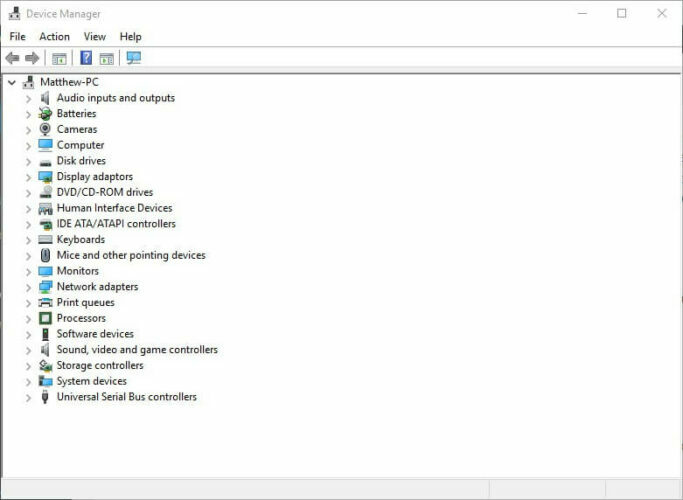
- Затим кликните Поглед > Прикажи скривене уређаје.
- Кликните поступак и изаберите Додајте застарели хардвер да отворите прозор приказан директно испод.
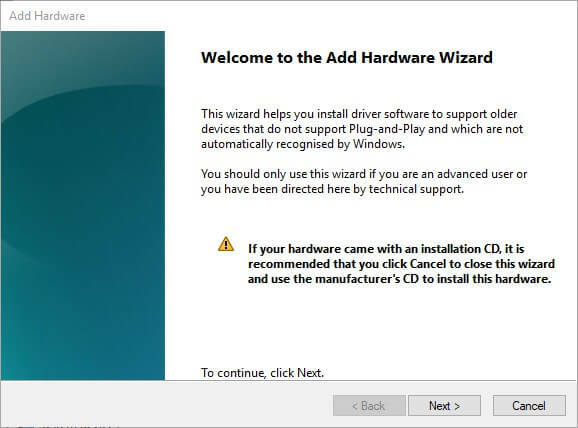
- притисните Следећи дугме.
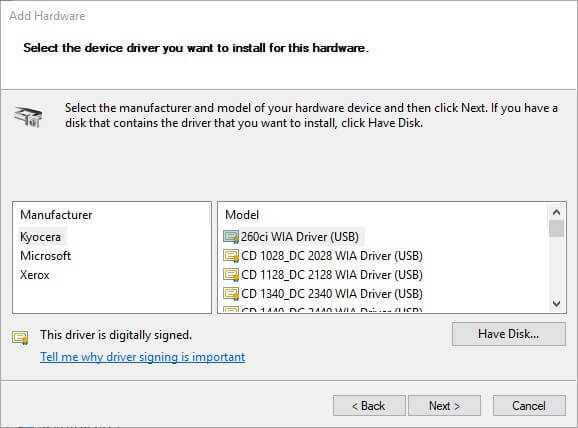
- Изаберите Инсталирајте хардвер који ручно бирам са листе и кликните на Следећи дугме.
- Изаберите Уређаји за обраду слика и кликните Следећи.
- Након тога, у веб менаџеру уређаја изаберите веб камеру која недостаје; и притисните тастер Следећи дугме.
- Поново покрените Виндовс након додавања веб камере.
Корисници могу да врате веб камеру која недостаје у управитељу уређаја избором Додајте наслеђе опција. Та опција отвара чаробњак за додавање хардвера помоћу којег корисници могу да инсталирају уређаје.
- ОПШИРНИЈЕ: Желите ли постићи сјајне резултате? Упарите своју камеру са овим најбољим софтвером за веб камере!
5. Ресетујте Виндовс 10
- Унесите кључну реч ресетовати у пољу за претрагу Цортане.
- Кликните Ресетујте овај рачунар да отворите прозор на слици директно испод.
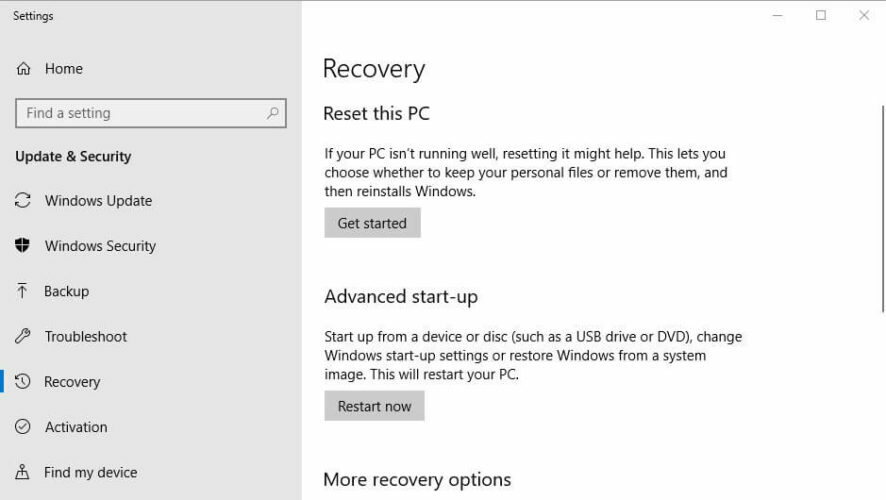
- Кликните Почети да бисте отворили Ресет тхис ПЦ услужни програм.
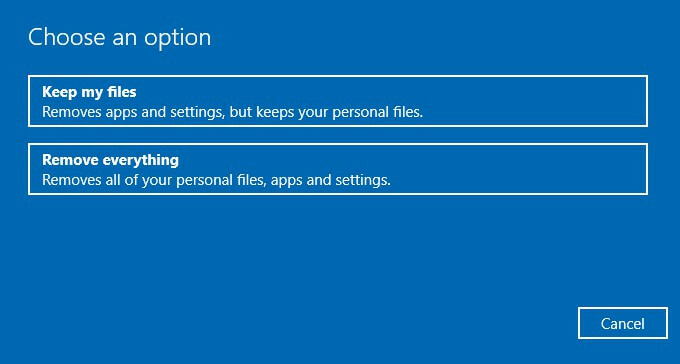
- Изаберите Задржи моје датотеке опција.
- Затим кликните Следећии изаберите Ресетовати опција.
Неки корисници су такође потврдили да поновном инсталацијом оперативног система Виндовс 10 враћа се веб камера која недостаје. Поновна инсталација оперативног система Виндовс 10 релативно је једноставна захваљујући услужном програму за ресетовање овог рачунара.
Барем једна од горе наведених резолуција вероватно ће за већину корисника обновити веб камере које недостају у Управитељу уређаја. Тада корисници могу поново да користе веб камере.
 И даље имате проблема?Поправите их помоћу овог алата:
И даље имате проблема?Поправите их помоћу овог алата:
- Преузмите овај алат за поправак рачунара оцењено одличним на ТрустПилот.цом (преузимање почиње на овој страници).
- Кликните Покрените скенирање да бисте пронашли проблеме са Виндовсом који би могли да узрокују проблеме са рачунаром.
- Кликните Поправи све да реши проблеме са патентираним технологијама (Ексклузивни попуст за наше читаоце).
Ресторо је преузео 0 читаоци овог месеца.


